ghidul pas cu pas final pentru configurarea unei campanii Google Ads
în ultimul deceniu, publicitatea PPC a devenit esențială pentru aproape fiecare afacere, indiferent de dimensiune sau industrie. Pentru doar câteva sute de dolari pe lună, chiar și cele mai mici întreprinderi mici și startup-uri pot sări în jocul de publicitate digitală și pot avea un impact asupra liniei lor de jos.
dacă sunteți o afacere mică și intrați doar în publicitatea PPC, probabil că veți construi și gestiona contul Google Ads pe cont propriu pentru o vreme. A te ridica și a alerga poate părea o sarcină descurajantă. Și ei bine, este cam … de aceea ești aici, nu?
dar nu te teme! Cu acest ghid pas cu pas veți fi în funcțiune în doar câteva ore.
Pasul 1 – Creați un cont
primul lucru pe care trebuie să-l faceți este să creați un Cont Google Ads. Pentru a face acest lucru, mergeți la ads.google.com și faceți clic pe”Începeți acum”. Aceasta vă va duce la o pagină în care va trebui să vă conectați cu un Cont Google sau să creați unul nou.
odată ce sunteți conectat, veți ajunge la un ecran care vă solicită obiectivul principal de publicitate. Acest Oameni buni, este începutul Google încearcă să preia controlul asupra contului. Din fericire, aveți îndrumare profesională (adică noi), astfel încât să nu aveți nevoie de ajutorul Google. Luptă cu puterea!
în partea de jos a acestui ecran pe care vă aflați veți vedea un link (foarte, foarte mic) care spune „treceți la modul Expert”. Faceți clic pe acesta, apoi vom începe configurarea primei dvs. campanii.
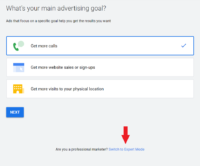
Step 2-Alegeți tipul de campanie
obiectivele campaniei
acum că ați trecut la modul Expert, veți vedea că puteți începe configurarea campaniei cu o varietate de opțiuni bazate pe obiective.
opțiunile dvs. sunt: vânzări, clienți potențiali, trafic pe site, luarea în considerare a produselor și a mărcii, conștientizarea și acoperirea mărcii, promovarea aplicațiilor; sau puteți alege să creați o campanie fără îndrumarea unui obiectiv.
deși este posibil ca obiectivele dvs. să se alinieze la una dintre opțiunile de mai sus, vă recomand să vă creați campania fără îndrumări privind obiectivele. Din nou, ideea este să mențineți controlul asupra campaniei dvs. și să nu permiteți Google să ia decizii pentru dvs.
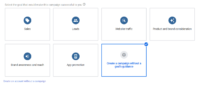
tipuri de campanii
următorul pas este să alegeți tipul de campanie pe care doriți să o creați.
aveți posibilitatea de a alege între șase tipuri diferite de campanii: căutare, afișare, cumpărături, Video, aplicații și campanii inteligente. Există două opțiuni suplimentare, cumpărături și descoperire, dar aceste tipuri de campanii nu vor fi disponibile dacă tocmai v-ați creat contul. Dacă doriți să începeți cu o campanie de cumpărături sau descoperire, va trebui să treceți cu mouse-ul peste una dintre aceste opțiuni, urmați linkul către „săriți și creați acest tip de campanie mai târziu.”
pentru acest ghid ne vom concentra pe modul de configurare a unei campanii de căutare. Și dacă sunteți nou în publicitatea PPC, căutarea este aproape întotdeauna cel mai bun loc pentru a începe.
acestea fiind spuse, vom continua să parcurgem pe scurt tipurile de campanii disponibile pentru dvs., astfel încât să puteți începe să vă gândiți la ce opțiune ar putea fi cea mai bună pentru afacerea dvs. pe drum.
căutare – campaniile de căutare sunt utilizate pentru a afișa anunțuri text în paginile cu rezultatele căutării Google. Aceste anunțuri sunt declanșate de interogări de căutare (cuvintele pe care un utilizator le introduce în promptul de căutare). Veți putea viza aceste interogări de căutare alegând Cuvinte cheie legate de produsul sau serviciul dvs.
Display – Google are acces la o rețea de peste 2 milioane de site-uri web (și numărând) unde pot plasa anunțuri text, video și imagine. Există o varietate de opțiuni de direcționare cu campanii de afișare, inclusiv cuvinte cheie, segmente de public, destinații de plasare și multe altele. Campaniile de afișare sunt excelente pentru creșterea gradului de conștientizare a mărcii sau pentru reangajarea vizitatorilor site-ului din trecut în timp ce navighează pe internet.
Video – YouTube este acum al doilea cel mai popular motor de căutare din lume, în spatele Google. Și ghici ce? Google deține YouTube. Da, este un monopol! Din Contul Google Ads puteți crea campanii de publicitate video pentru a afișa videoclipurile dvs. pe YouTube. Din nou, există o varietate de opțiuni de direcționare aici, similare cu cele menționate cu Display.
aplicație – dacă este o aplicație pe care doriți să o promovați cu Google Ads, campaniile pentru aplicații sunt cele mai bune (și singurele) opțiuni ale dvs. Cu ajutorul campaniilor pentru aplicații, veți putea face publicitate aplicației dvs. pe multe proprietăți Google, inclusiv căutare, YouTube, rețeaua de Display și magazinul Google Play. Aceste campanii sunt complet automatizate, astfel încât odată ce ați configurat doar stai pe spate și urmăriți instalează și upsells roll în.
Smart-amintiți-vă că de control am vorbit despre menținerea mai devreme? Campaniile inteligente nu permit o mare parte din acest lucru. În esență, oferiți Google câțiva parametri de bază pentru a lucra în interior și lăsați AI-ul să o ia de acolo. Atunci când sunt utilizate în mod corect, campaniile inteligente pot adăuga o anumită valoare contului dvs., dar cu siguranță nu sunt locul pentru a începe.
rezultate
înainte de a trece la următoarea fază a procesului de creare a campaniei, mai aveți de făcut o alegere. Sau în acest caz, nu face. Google vă va cere să selectați rezultatele pe care doriți să le obțineți din campania dvs. Opțiunile dvs. sunt vizite pe site-ul web, apeluri telefonice și descărcări de aplicații. Deși una dintre aceste opțiuni se poate alinia cu rezultatele dorite, vom lăsa această secțiune necompletată. Ideea aici, din nou, este de a păstra puterea în mâinile tale, Nu Google.

și acum suntem gata pentru a intra în detalii nitty curajos de o campanie de căutare construi afară.
Pasul 3-setări
setările campaniei sunt împărțite în 3 secțiuni: Setări generale, direcționare și segmente de public, buget și licitare și extensii la anunțuri. Vom parcurge fiecare secțiune, vă vom evidenția opțiunile și vă vom ajuta să vă orientați în direcția corectă asupra alegerilor pe care să le faceți.
Setări generale
în această secțiune veți da mai întâi un nume campaniei dvs. Nu există alegeri greșite aici, așa că au la ea!
în continuare, va trebui să alegeți în ce rețea doriți să apară anunțurile dvs. Opțiunile dvs. sunt Căutarea și afișarea. Știu, știu … nu este afișa un total diferit tip de campanie? Da, este. Și din moment ce suntem interesați doar de configurarea unei campanii de căutare chiar acum, ne vom asigura că păstrăm caseta de căutare bifată și deselectăm caseta de afișare.
Notă: există un link „Afișați mai multe setări” sub secțiunea Rețele. Puteți ignora aceste opțiuni pentru moment.
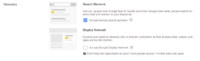
direcționare și segmente de public
acum vom trece la perfecționarea opțiunilor de direcționare, astfel încât să ne asigurăm că anunțurile dvs. sunt afișate persoanelor potrivite.
locații
în primul rând, veți selecta locațiile geografice în care doriți să se afișeze anunțurile. Direcționarea dvs. poate fi la fel de largă ca întreaga lume sau la fel de specifică ca un singur cod poștal. Opțiunile dvs. implicite sunt: toate țările și teritoriile, Statele Unite și Canada, Statele Unite și introduceți o altă locație. Pentru a viza locații la nivel de oraș, stat, cod poștal sau rază, selectați opțiunea „Introduceți o altă locație” și apoi faceți clic pe Căutare avansată. De acolo veți putea alege locațiile țintă specifice.
după ce ați ales locațiile, aveți încă o setare foarte importantă de activat în această secțiune. Faceți clic pe link-ul Opțiuni de locație și vi se va prezenta alegerea de a viza:
- persoane din sau care manifestă interes pentru zona vizată
- persoane din sau în mod regulat din zona vizată
- persoane care caută zona vizată
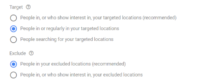
vă recomandăm să selectați opțiunea # 2: persoane în sau în mod regulat în locațiile vizate. În ciuda faptului că aceasta nu este opțiunea implicită recomandată de Google, este în general alegerea potrivită pentru 99% din toate campaniile. Selectând această opțiune, vă asigurați că anunțurile dvs. vor fi afișate numai persoanelor care se află fizic în locațiile pe care le vizați.
cu celelalte două opțiuni, anunțurile dvs. se pot afișa oriunde în lume, atât timp cât persoana care caută s-a arătat interesată de locațiile dvs. vizate. De exemplu, dacă sunteți o companie locală care vizează statul New York și ați selectat opțiunile 1 sau 3, anunțul dvs. ar putea fi afișat unei persoane dintr-o altă țară care a cercetat recent zboruri către New York pentru o vacanță sau o călătorie de afaceri. Acest lucru nu este ceea ce vrei, dacă nu sunteți în călătorie sau turism de afaceri desigur!
sub excludere, puteți lăsa selectată opțiunea implicită recomandată, care este „Persoane din locațiile excluse”.
limbi
aceasta se explică de la sine. Selectați limba sau limbile pe care le vorbesc clienții dvs. Google va limita afișarea anunțurilor dvs. numai la persoanele care vorbesc limbile pe care le-ați ales. Doar asigurați-vă că copia anunțului dvs. se potrivește cu limbile alese AICI și că sunteți gata.
segmente de public
veți avea opțiunea de a adăuga segmente de public la campanie. Audiențele pot fi adăugate fie la nivel de observare, fie la nivel de direcționare. Aceasta este o opțiune avansată și nu ceva ce trebuie să explorați încă, mai ales dacă configurați prima campanie de căutare. Așa că vom părăsi acea secțiune așa cum este acum și vom merge mai departe.
buget și licitare
buget
setarea bugetului este destul de simplă. Aici veți seta suma de bani pe care doriți ca campania dvs. să o cheltuiască în fiecare zi. Un bun loc de plecare pentru stabilirea bugetului zilnic este de a determina cât de mult doriți să investiți în campania dvs. pe lună. Apoi, împărțiți suma respectivă la numărul de zile pe lună în care vor fi difuzate anunțurile dvs. Dacă intenționați să difuzați anunțurile în fiecare zi, împărțiți la 30. Dacă difuzați doar anunțuri de luni până vineri, împărțiți la 20. Și așa mai departe…
licitare
secțiunea licitare este locul în care setați strategia de licitare pentru campania dvs. Google va încerca să vă ajute să alegeți o strategie de licitare întrebând pe ce tip de rezultat doriți să vă concentrați. Opțiunile recomandate în mod implicit sunt: conversii, valoarea conversiilor, clicuri și partajarea afișărilor.
s-ar putea să vă gândiți…vreau să mă concentrez pe conversii, desigur! Și asta ar trebui să fie concentrarea ta. Cu toate acestea, selectarea uneia dintre aceste opțiuni implicite va determina Google să vă atribuie o strategie de licitare automată. Strategiile automate de licitare permit Google să seteze automat sumele licitate pentru dvs. Și, deși strategiile automate au meritele lor în unele cazuri, acestea nu sunt alegerea optimă pentru majoritatea agenților de publicitate. În schimb, vă recomand să selectați strategia de licitare direct, în loc să alegeți Google.
pentru a face acest lucru, faceți clic pe linkul „Selectați direct o strategie de licitare”.
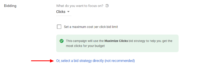
acum veți vedea un meniu în care puteți selecta dintr-o listă lungă de strategii de licitare. În partea de sus a listei veți vedea numeroasele strategii de licitare automate ale Google, care includ:
- CPA țintă (Cost-pe-achiziție)
- ROAS țintă (Return-On-ad-Spend)
- maximizați clicurile
- maximizați conversiile
- maximizați valoarea conversiilor
- cota de afișare țintă
sub toate aceste opțiuni, la sfârșitul listei veți vedea CPC Manual. Bingo! Aceasta este opțiunea pe care doriți să o alegeți, deoarece vă oferă control deplin asupra sumei pe care o cheltuiți pe clic pentru fiecare cuvânt cheie din campanie. Google nu-i place acest lucru și vă vor arăta un avertisment că o strategie CPC manuală poate duce la performanțe mai mici. Nu te teme, ai făcut alegerea corectă.
acum, după ce ați ales strategia de licitare, faceți clic pe linkul Afișați mai multe setări de sub secțiunea licitare. Acest lucru va dezvălui alte câteva setări pe care veți dori să le abordați înainte de a continua.
puteți ignora conversiile deocamdată, dar cu siguranță veți dori să configurați conversia înainte de lansarea campaniilor.
program de anunțuri
programul dvs. de anunțuri este locul în care veți seta zilele și orele în care doriți ca anunțurile dvs. să fie eligibile pentru afișare. Acest lucru poate varia pentru fiecare afacere în funcție de buget, produse și servicii oferite și de orele de funcționare ale afacerii. După ce ați setat programul anunțurilor, puteți lăsa rotația anunțurilor la setarea implicită (deocamdată) și puteți trece la secțiunea următoare.
Extensii la anunțuri
secțiunea finală a ecranului cu setările campaniei este Extensii la anunțuri. Cu siguranță veți dori să configurați toate cele trei tipuri de extensii primare enumerate mai jos.
extensii de sitelinkuri – prin utilizarea sitelinkurilor puteți afișa până la 4 linkuri suplimentare cu anunțurile dvs. Aceste link-uri pot fi folosite pentru a trimite clienții la diferite pagini de pe site-ul dvs., care pot fi utile în educarea lor despre afacerea și ofertele dvs.
extensii înștiințare – utilizați extensii înștiințare pentru a evidenția lucruri precum avantaje competitive, reduceri și promoții.
extensii de apel – Dacă afacerea dvs. generează clienți potențiali sau vânzări prin telefon, adăugarea unei extensii de apel este esențială. Acest lucru permite afișarea numărului dvs. de telefon cu anunțurile dvs., iar pentru utilizatorii de telefonie mobilă le oferă posibilitatea de a vă apela direct din anunț fără a naviga pe site-ul dvs. web.
Pasul 4 – Configurarea grupurilor de anunțuri și a cuvintelor cheie
următorul pas în configurarea campaniei Google Ads este crearea grupurilor de anunțuri. Grupurile de anunțuri sunt seturi de cuvinte cheie asociate care partajează unul sau mai multe anunțuri. Atunci când alegeți ce cuvinte cheie să utilizați, începeți mai întâi cu produsul sau serviciile dvs. de bază. Vă recomand să creați un singur grup de anunțuri aici și apoi să construiți restul campaniei utilizând instrumentul Google de planificare a cuvintelor cheie. Planificatorul de cuvinte cheie vă face mult mai ușor și mai rapid să cercetați cuvintele cheie și să le organizați în grupuri de anunțuri.
Pasul 5 – Creați anunțuri
acum că ați configurat primul grup de anunțuri, va trebui să scrieți un anunț pentru acesta. Să parcurgem fiecare element al unui anunț și să parcurgem câteva dintre cele mai bune practici pentru a începe.
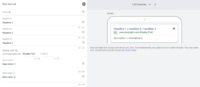
URL Final-URL-ul Final este pagina de pe site-ul dvs. la care se va conecta anunțul dvs. Conținutul acestei pagini trebuie să corespundă produsului sau serviciului pe care îl promovează anunțul dvs. Dacă nu aveți o pagină sau o pagină de destinație pe site-ul dvs. care se potrivește îndeaproape cu ceea ce promovați, pagina dvs. de pornire este următoarea cea mai bună opțiune.
titluri – Google vă permite să afișați până la trei titluri cu anunțul dvs. Vrei să profiți de toate cele trei. Fiecare titlu permite doar 30 de caractere, deci va trebui să fii creativ și concis în ceea ce privește comunicarea mesajului tău. Titlurile dvs. ar trebui să abordeze produsul sau serviciul pe care îl promovați și să includă cel puțin un apel la acțiune (ceea ce doriți ca clientul să facă odată ce ajunge pe site-ul dvs. web).
calea de afișare – calea de afișare face parte din adresa URL care este afișată efectiv împreună cu anunțul dvs. Această cale nu trebuie să se potrivească cu adresa URL finală. Utilizați acest câmp pentru a oferi clienților o idee despre ce pagină vor ajunge atunci când vor da clic pe anunțul dvs. Utilizarea cuvântului cheie aici (sau a produsului sau serviciului pe care îl promovați) este o bună practică.
descrieri-aveți posibilitatea de a adăuga până la două descrieri de 90 de caractere fiecare. Aici puteți merge într-adevăr în mai multe profunzime despre oferta si afacerea ta.
Step 6 – Configurarea facturării
ultimul pas în crearea noului cont și prima campanie este să introduceți informațiile de facturare. Acest proces este destul de simplu. Google vă oferă opțiunea de a vă alimenta contul fie cu un card de credit sau de debit, fie cu un cont bancar. Dacă aveți un cod de promovare de la Google, îl puteți introduce și aici!
Felicitări, ați configurat cu succes prima campanie Google Ads! Urmând acest ghid, v-ați stabilit cu o bază solidă din care să vă construiți pe deplin campania. Acum mergeți mai departe și începeți să vă dezvoltați afacerea cu cel mai puternic instrument de publicitate de pe planetă!